CentOS7进行C/C++编程环境配置
CentOS7改为中文显示
不知小伙伴有没有发现将系统设置为汉语之后,系统还是英文的
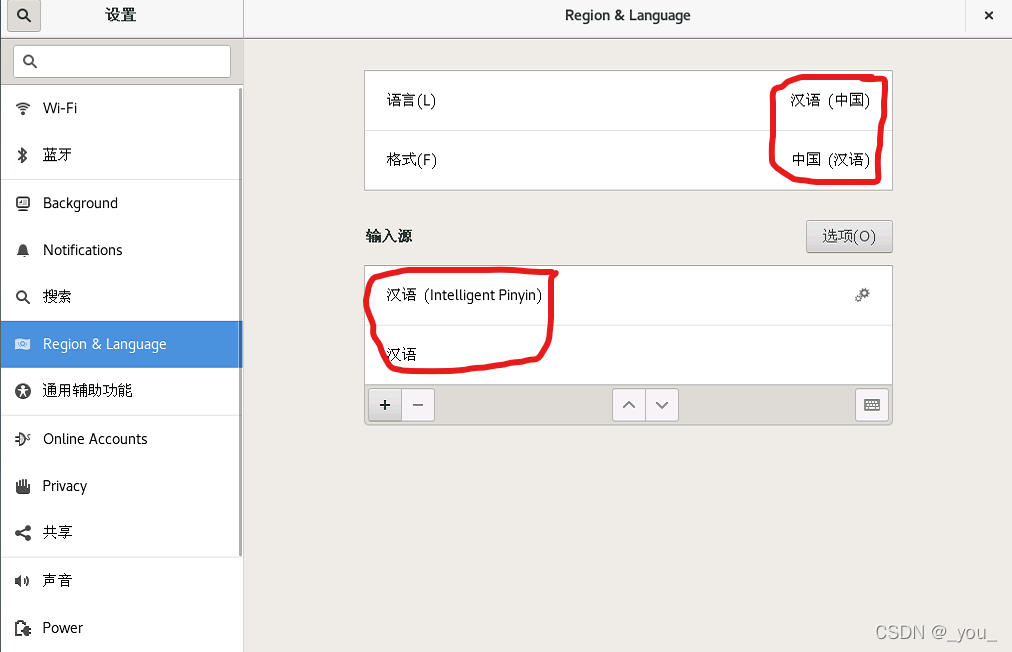
设置完,重启大家会发现还是英文的
解决方案:
在终端输入
vim ~/.bashrc
在行尾加入
export LANG="zh_CN.UTF-8"
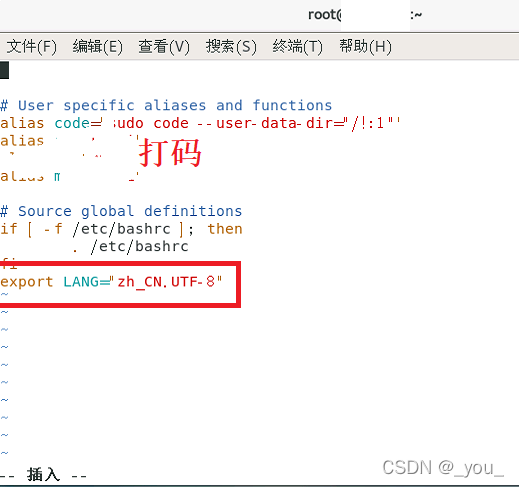
输入完毕之后,如何退出呢?
- 按下***Esc***键,左下角显示的insert消失
- 按下 : 然后左下角会显示个: 再输入***wq*** 按下回车就保存退出了
PS: 要按下的键 我都斜体加粗标记出来啦~
CentOS7安装VSCode
安装版本:1.52 (好像其他高一点的版本会有问题~我安装最新版本1.65的就打不开)
1.打开链接下载(如果已经下载安装过VSCode,需要执行yum remove code 命令)
https://code.visualstudio.com/updates/v1_52
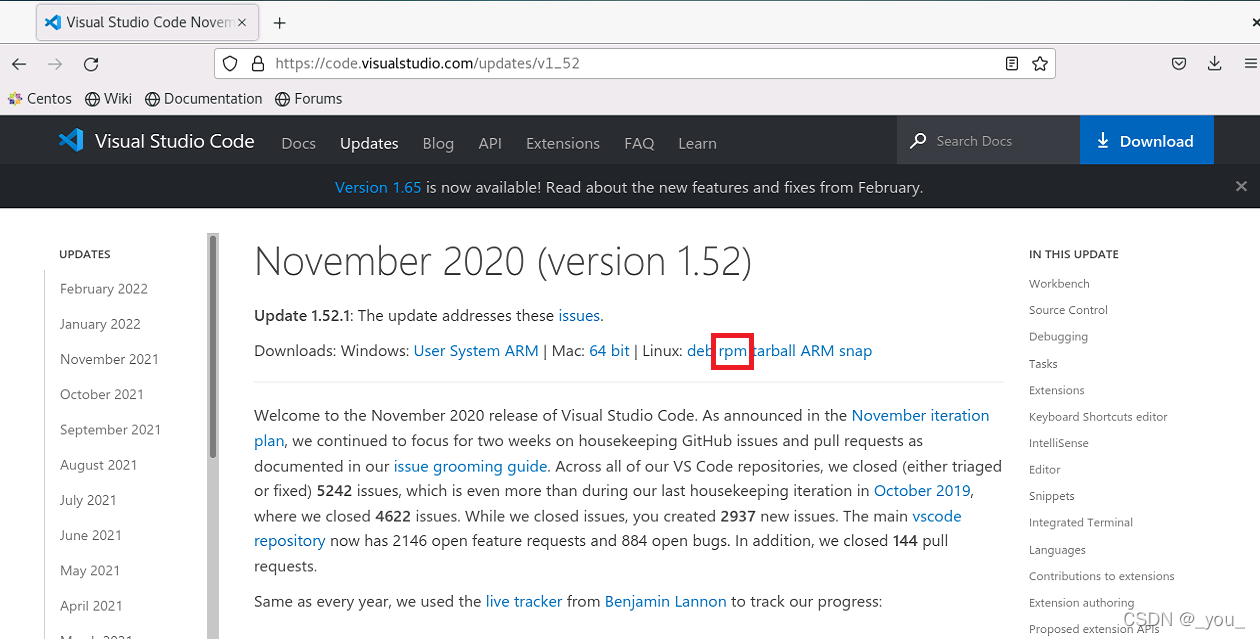
2.点击下载(上图红圈圈处)
# 应该点击保存文件也可以(没试过)
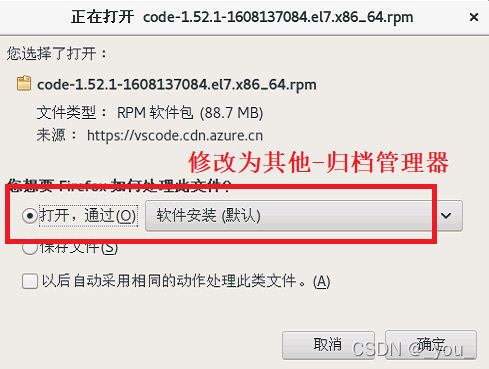
3.在下载好的文件 所在文件夹处打开终端
4.输入
sudo yum install code-1.52.1-1608137084.el7.x86_64.rpm
5.在终端输入 code 打开VSCode
若报错 请看下文
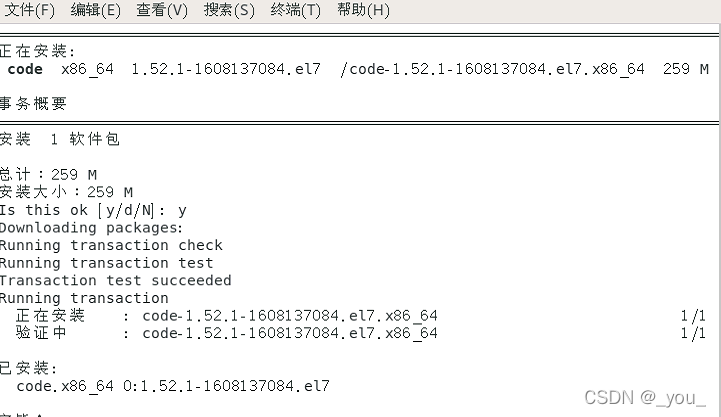
大家输入code,可能会报错,显示内容You are trying to start vscode as a super user which is not recommended. If you really want to, you must specify an alternate user data directory using the --user-data-dir argument.
操作如下
# 打开~/.bashrc
vim ~/.bashrc
# 在文件中加入
alias code='sudo code --user-data-dir="/!:1"'
# 同上更改中文的方式保存退出
省略...
# 生效
source ~/.bashrc
# 我忘记要不要重启了,如果还是不行,就重启一下吧~
安装GCC
安装gcc g++
yum -y install gcc gcc-c++ kernel-devel
安装cmake
yum install cmake